QQ远程协助怎样远程输入文字
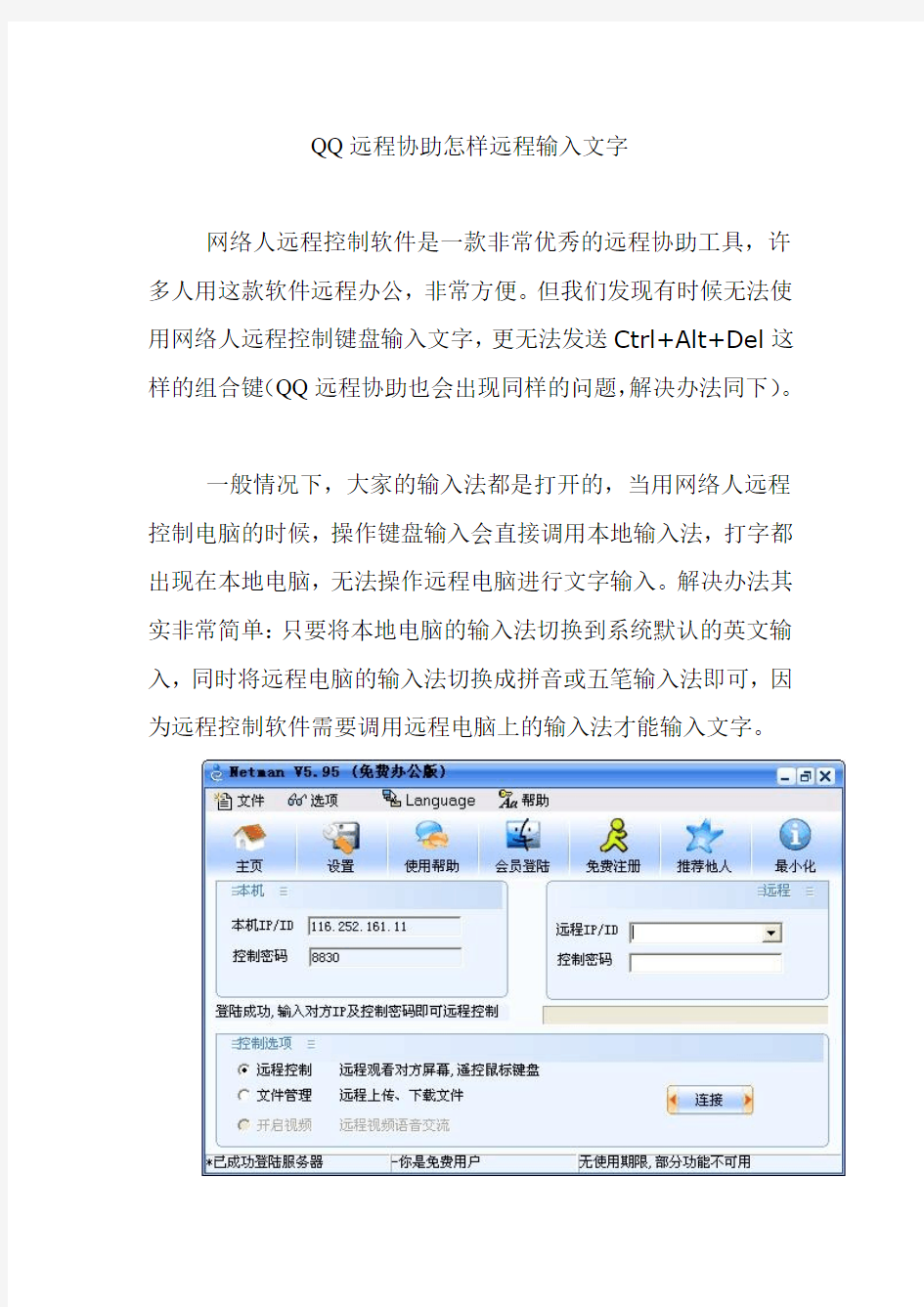

QQ远程协助怎样远程输入文字
网络人远程控制软件是一款非常优秀的远程协助工具,许多人用这款软件远程办公,非常方便。但我们发现有时候无法使用网络人远程控制键盘输入文字,更无法发送Ctrl+Alt+Del这样的组合键(QQ远程协助也会出现同样的问题,解决办法同下)。
一般情况下,大家的输入法都是打开的,当用网络人远程控制电脑的时候,操作键盘输入会直接调用本地输入法,打字都出现在本地电脑,无法操作远程电脑进行文字输入。解决办法其实非常简单:只要将本地电脑的输入法切换到系统默认的英文输入,同时将远程电脑的输入法切换成拼音或五笔输入法即可,因为远程控制软件需要调用远程电脑上的输入法才能输入文字。
免费版下载地址:
另一个问题,当我们使用远程控制时,想打开对方电脑中的任务管理器或进行其他操作,需要按下但当按下“Ctrl+Alt+Del”这样的组合键,但按下后打开的却是自己电脑中的任务管理器。这个问题的解决办法为:先使用网络人远程连接对方桌面,然后鼠标右键点击上方边框的空白处,便会弹出一个菜单,然后选择相应的组合键即可。不仅有Ctrl+Alt+De 组合键,还有Ctrl+Esc、Ctrlt 、Alt和其他组合键,赶快试试吧。
Excel文字输入技巧
Excel文字输入技巧 Excel文字输入技巧在使用Excel电子表格时,有时我们需要输入大段文字或进行表格与文字混排,此时若掌握一些技巧,会大大提高工作效率。 一、直接输入文字 在输入词组时,若正好在词组中间需要换行,则不能用词组进行输入,只能把词组拆开输入。用这种方法输入文字后,当我们要对输入的内容作添加或删除时,就会发现原来整齐的排版变得杂乱了,此时可用“段落重排”的方法分别对每段文字进行排版。方法是:文字内容改好后,先排好每段第一行文字,按段落要求首行缩进两个汉字,并在需要的位置回车换行。接着从第二行文字开始选择需要放置文字的区域,点击“编辑菜单→填充”项,再点击“段落重排”,则余下的文字就会整齐排版。 二、定义相关格式输入文字 1.合并单元格:首先选择文字放置的区域,然后依次点击“格式→单元格→对齐”,在文本控制栏下选中“合并单元格”及“自动换行”。接着可放心输入文字,若输入的文字超出所定义的表格范围,则需要调整单元格的行高。注意这种方法在需要换段落时,要用“Alt+Enter”键换行。 2.插入文本框:表格中需要输入较多的文字时,可采用
插入文本框的方法。在绘图工具栏中点击插入文本框图标,移动光标到需插入文字的表格内,点击光标左键并拖动鼠标,放开鼠标后就会出现一个文本框。注意要使文本框的边框与表格线重合。调整好文本框后,光标插入到文本框内输入文字,文字会在文本框内按要求整齐排版。EXCEL小技巧 当我们在Excel中输入公式时通常都以“=”开头,否则Excel就会把它当作字符串而不是公式加以计算。如果你觉得每次都要以“=”开头不方便,你也可以进行如下设置:选择“工具”菜单中的“选项”,在“1-2-3的帮助”标签中选中“转换Lotus 1-2-3公式”选项,最后“确定”。这样以后,当你在单元格中直接输入1+3,回车后即可得到结果4,不必输入前面的等号;若以符号'开头,再输入1+3,则可得到字符串1+3。 合并单元格以后文字本来能全部放下,但是却总是显示一部分,其余显示的是空白的是什么原因?应该怎样解决?有几个办法:1.选择格式,对齐,在水平对齐中选择常规项,不过,如果这个单元格后如果有内容,阅览时就可能覆盖后一个单元格的内容。2.可以直接加宽这个单元格的列宽,但这样会让这一列所有的单元格都变宽了。3.单击你要解决的单元格,选择格式,对齐,自动换行,行高设置选择合适的行高就行了。
用电脑写文章的基本方法
用电脑写文章的基本方法 用电脑编写文章是日常生活或者办公中最常见的应用之一。实际上,用电脑写文章就是先输入汉字,再根据需要输入、编排文章的过程。用电脑写文章必须运行一个文字处理软件,比如在前面章节已经介绍的“windows写字板”和“windows记事本”,这些都是文字处理软件,但是这些软件在文字处理方面的功能都不是很完善。 目前,Word文字处理软件在国内被普遍使用,几乎大多数电脑中都会安装。在本章中将就如何用Word编写文章展开讲解。 本章导读 本章将主要介绍如何在Word文档编辑器中建立与保存一篇文章,以及进行文章内容的输入与格式编排、打印输出的方法。 3.1 输入与修改文章 使用Word编写文章首先需要输入一篇文章,然后才能对文章进行修改与格式编排。 3.1.1 启动Word文字处理程序 使用Word编辑处理文字,首先需要启动Word文档编辑器,启动Word有两种方法。 1. 通过桌面快捷方式启动 在Windows桌面上双击“Microsoft Word”图标,就可以启动Word文档编辑器了,如图3.1所示。 图3.1 双击Word图标启动Word 2. 通过Windows开始菜单启动 如果Windows桌面上并没有Word图标,那么这时可以通过Windows开始菜单启动。具体操作的方法如下:
在Windows桌面单击“开始”按钮,在弹出的菜单中选择“程序”选项,再从弹出的级联菜单中单击“Microsoft Word”菜单选项,如图3.2所示。 图3.2 通过Windows开始菜单启动 启动Word后将在屏幕上显示这个程序的窗口,在窗口上方是菜单条,菜单条下面为工具条,再下面就是文章编写输入区域了,在文章编辑区左侧还有一个光标输入提示符,凡是汉字都将被输入提示符位置,如图3.3所示。 图3.3 Word窗口
CAD命令 文字输入全攻略
CAD命令文字输入全攻略 AutoCAD软件的应用中,设计人员均需要输入各种字型的文字,以满足图形设计的需要。我们能输入文字,但是我们输入的文字正确吗?能实现我们理想的效果吗?笔者就实践中对文字输入的一些经验提出来供大家探讨。 一、AutoCAD R14软件的“文字样式” AutoCAD R14软件中输入的文字均有一个文字的样式名,不同的样式名可设置成相同或不相同的字体。改变文字的字体,就需要选择不同的文字样式。 文字样式的设置可在AutoCAD R14菜单的“格式文字样式”下拉菜单命令中设置。 1、样式名:显示文字的样式名称,增加、重命名、删除样式。样式名最多可以包括 31 个字符。字符中可以包含字母、数字、美元符号 ($)、下划线 (_)、连字符 (-) 和中文字符。AutoCAD 将样式名中的小写字母自动转换为大写字母。考虑到人们的使用习惯,建议用直观的中文字符样式名。 2、字体: 通过改变不同的字体名、字体样式、高度来修改文字样式使用的字体。“字体名”列表框内列出了在WINDOWS9.X系统中已注册的 TrueType 所有字体(字体名前以T符号标示)和AutoCAD软件 Fonts 目录下已编译的所有形 (SHX) 字体的字体名。 TrueType字体为微软公司和Apple公司共同研制的字型标准。图形中的 TrueType 字体是以填充的方式显示出来,在打印时,TEXTFILL 系统变量控
制该字体是否填充。TEXTFILL 系统变量的缺省设置为1,这时打印出填充的字体。 SHX形字体属于“矢量字形”,是一种用形状或方程来描述字符轮廓的字符形式。这种字形的优点是在显示时字符可以任意缩小或放大,缺点是需要作大量处理。在选择SHX字体后,应选取“大字体”选项指定亚洲语言(包括简、繁体汉语、日语、韩语等)的大字体文件,已便使用正确的亚洲语言字体。只有在“字体名”中指定SHX 文件,才可以使用“大字体”选项,只有 SHX 文件可以创建“大字体”。在选择TrueType 字体后,可改变TrueType字体“字体样式”,指定字体格式,如正常体、斜体、粗体等。选定“大字体”选框后,该选项变为“大字体”,用于选择大字体文件。“高度”框内输入所选文字样式使用字体的省缺高度, 如果输入的高度为0.0000,每次用该文字样式输入文字时,AutoCAD 都将提示输入文字高度。如果输入值大于 0.0000,则用已设置的文字高度输入文字。在相同的设置下, 不同的SHX字体、TrueType 字体显示的高度、宽度、间距均不同,由此可看出,SHX字体的英文字母比TrueType 字体的英文字母高, 大字体的中文字比TrueType 字体的中文字低。常用的SHX字体: txt 标准的AutoCAD 文字字体。这种字体可以通过很少的矢量来描述,它是一种简单的字体,因此绘制起来速度很快,txt字体文件为txt.shx。 monotxt 等宽的 txt 字体。在这种字体中,除了分配给每个字符的空间大小相同(等宽)以外,其他所有的特征都与 txt 字体相同。因此,这种字体尤其适合于书写明细表或在表格中需要垂直书写文字的场合。
文字录入技巧
文字录入技巧 文字录入技巧 1 叠字轻松输入 在汉字中经常遇到重叠字,比如“爸爸”、 “妈妈”“欢欢喜喜”等,在Word 中输入时除了利用输入法自带的功能快速输入外,还有没有其他办法轻松进行输入呢? 答:在Word中提供了一个这样的功能,只需通过组合键 “Alt+Enter”便可轻松输入,如在输入“爸”字后,按组合键“Alt+Enter”,便可再输入一个“爸”字。 2 快速输入省略号 在Word中输入省略号时经常采用选择“插入→符号”选项的方法,请问有没有办法进行快速输入呢? 答:有办法,只需在要输入省略号时按下“Ctrl+ Alt+.”组合键便可快速得到。并且在不同的输入法下都可采用这个方法快速输入。 3 快速输入汉语拼音 在制作语文试卷或书写文字拼音时,常需输入汉语拼音,而若采用选择“插入→符号”选项的方法
进行输入,操作繁琐,请问有没有更方便的方法进行录入?答:在输入较多的汉语拼音时,可采用另外一种更简捷的方法:先选中要添加注音的汉字,再选择“格式→中文版式→拼音指南”选项,在“拼音指南”对话框中单击“组合”按钮,如图1-1所示,则将拼音文字复制粘贴到正文中,同时还可删除不需要的基准文字。 图1-1 “拼音指南”对话框 4 快速复制文字 在Word中录入文字时常会碰到重复输入的文字,请问除了采用“Ctrl+C”及“Ctrl+V”组合键进行复制与粘贴外,还有没有其他方法进行快速复制?答:通常大家采用上面所说的方法来进行操作,其实也可利用“Ctrl+鼠标左键”进行快速复制,具体的操作方法为:先选中要复制的文字或图形,再按下 “Ctrl”键,并把指针移到所选中的文字上,然后按下鼠标左键不松开,再移动鼠标把这些选中的文字拖到要粘贴的位置即可。 5 巧妙输入特殊符号 在录入文件时常碰到一些特殊的符号,像笑脸 “J”,请问除了利用选择“插入→
《文字输入方法多》教学设计
综合实践活动信息技术小学第二册 《文字输入方法多》教学设计 栗家庄中心校路艳红教材分析 《文字输入方法多》为小学信息技术第二册第二单元作家工作室第一课的教学内容。本课主要让学生学会启动、退出、保存Word,并学会在Word中输入文字。 学情分析 本课的教学对象为四年级学生,他们在三年级曾经学习过在写字板里输入英文字母,学生有一定的输入基础,这节课我主要教学生学会在Word文字处理软件中利用“智能ABC输入法”输入单个汉字。 教学目标 知识与技能: 1.掌握切换中英文输入法的方法。 2.掌握用“智能ABC输入法”输入单字。 过程与方法: 通过在情境中练习输入单字,掌握输入文字的基本方法。 情感态度价值观: 1.规范学生使用键盘的姿势和指法,培养良好的习惯。 2.激发学生学习输入文字的兴趣。 教学重点 “智能ABC输入法”输入文字的一般方法。 教学难点 能熟练的用“智能ABC输入法”输入汉字 课时安排 1课时。 教学过程 一、复习旧知
师:同学们,我们上一节课认识了一位新朋友,你们还记得如何启动这个新朋友吗? 生:回忆启动Word的方法。 师:谁来给大家说一说启动Word的方法呢? 生:抽生说 师:你真聪明,还有没有别的方法可以启动Word呢?生:抽生说 师:你们真了不起。(课件出示这两种方法) 现在自己练习用这几种方法启动一下这个应用程序 吧! 生:练习启动Word。 师:看来你们掌握的真不错,今天在我们的电脑课堂中,老师再教你们一个新本领!你们想学吗? 生:想。 二、学习新知 师:学习新本领之前,我们先了解一下输入法吧! 板书:输入法 师:(介绍输入法)常用的汉字输入法有五笔字型输入法、全拼输入法、智能ABC输入法、搜狗拼音输入 法……,对于我们小学生来说,智能ABC输入法比 较简单、常用。哪我们怎样启动智能ABC输入法呢?板书:智能ABC输入法 1、启动输入法 师:(教师示范,学生仔细观察) 第一步:找图标 同学们在任务栏的右边有一些小图标,其中En这个是输入法图标。 第二步:单击“输入法”图标 把鼠标移到这个图标上,然后单击鼠标左键,这时出现了一个菜单,这个菜单叫“输入法选择菜单” 第三步:单击你要的输入法 在“输入法选择菜单”中单击“智能ABC”输入法,这时屏幕上出现“智能ABC”输入法状态栏。
1分钟把书中的文字快速录入电脑的方法
1分钟把书中的文字快速录入电脑的方法 在工作中,我常常在想,要是能把纸上有用的文字快速输入到电脑中,不用打字录入便可以大大提高工作效率该有多好呀!随着科技的发展,这个问题在不断的解决,例如,现在市场上的扫描仪就带有OCR软件,可以把扫描的文字转换到电脑中进行编辑。但是,对于我们平常人来说,大多数人都是即不想多花钱购买不常用的设备,又不想费力气打字录入,那我就给大家提供一个我刚刚发现的方法吧!现在数码相机很普遍,也很常用,我们就从这里下手吧。 工具准备: 硬件:电脑一台数码相机 软件: word2003(其它的版本我没有实验) doPDF (百度可以搜索下载,是一款免费的PDF制作软件) AJViewer软件(在百度可以搜索下载,是一款免费的阅读器) 步骤: 1、在电脑中安装 doPDF和AJViewer 2、用数码相机把需要的文字拍下来(相机和照像水平就不多谈了。照片效果越好,可以大大缩小转换文字的误差率) 例如: 3、在word中插入你用数码相机照的书上的文字(打开word——插入菜单——
图片——来自文件——选择照片——插入) 4、在word中选择文件菜单——打印——在打印机选项中选择doPDF——确定——点击“浏览”选项——选择文件保存的位置和填写文件名称——保存——确定 5、按照上面的步骤,电脑会自动打开AJViewer软件,若没有自动打开该软件,可以自己打开AJViewer软件,然后在AJViewer中打开刚刚转换的PDF文件。 6、选择AJViewer中的,然后在需要的文字部分拖动鼠标画出虚线。 7、点击发送到word按钮,就可以转换成word文件了。可以编辑了。 第6、7步骤图片如下:
几种输入法介绍
输入法 简介: 输入法是指为了将各种符号输入计算机或其他设备(如手机)而采用的编码方法。 汉字输入的编码方法,基本上都是采用将音、形、义与特定的键相联系,再根据不同汉字进行组合来完成汉字的输入的。 英文字母只有26个,它们对应着键盘上的26个字母,所以,对于英文而言是不存在什么输入法的。 汉字的字数有几万个,它们和键盘是没有任何对应关系的,但为了向电脑中输入汉字,我们必须将汉字拆成更小的部件,并将这些部件与键盘上的键产生某种联系。 才能使我们通过键盘按照某种规律输入汉字,这就是汉字编码。 汉字编码方案已经有数百种,其中在电脑上已经运行的就有几十种,作为一种图形文字,汉字是由字的音、形、义来共同表达的,汉字输入的编码方法,基本上都是采用将音、形、义与特定的键相联系。 再根据不同汉字进行组合来完成汉字的输入的。 中文热门输入法分类: 搜狗拼音输入法: 简介 搜狗拼音输入法是2006年6月由搜狐(SOHU)公司推出的一款Windows平台下的汉字拼音输入法。 搜狗拼音输入法是基于搜索引擎技术的、特别适合网民使用的、新一代的输入法产品,用户可以通过互联网备份自己的个性化词库和配置信息。 搜狗拼音输入法为中国国内现今主流汉字拼音输入法之一,奉行永久免费的原则。 百度输入法: 简介
百度为不同平台提供了输入工具,其中包括windows平台的百度输入法、日语输入法,手机平台的手机输入法,以及在线输入法,旨在加强用户体验。 百度输入法基于百度搜索技术,覆盖面广,能第一时间收录最in新词,百度输入法还结合了百度搜索平台,在浏览器中输入时自动提示搜索关键词,方便快捷。 谷歌拼音输入法: 简介 谷歌拼音输入法是由Google公司推出的一款汉字拼音输入法。功能齐全,输入也较为人性化,在拼音状态下输入网址、邮件等都不会出现问题。 其自动同步用户词库功能指使用Gmail帐号登录输入法后,会自动将用户词库保存在Google服务器上,这样用户在不同地点使用输入法,会自动同步最新词库。同时具有强大的在线语音输入功能。 预置多款基于 Google 徽标和 Android 机器人卡通形象制作的皮肤,简约时尚。提供扩展接口允许广大开发者开发和定义更丰富的扩展输入功能,为谷歌拼音输入法带来无限可能。 支持 Microsoft Windows 7(32-bit及64-bit)/Vista/XP 系统。 QQ拼音输入法: 简介 QQ拼音输入法是腾讯公司开发的一种方便人们使用和观看的输入法,可下载各种各样的皮肤来改变自身的皮肤。输入法的特点: 语言特征与输入规格: 输入法的需求是来源于键盘的限度。键盘原在打字机时代为英文字母而设计,但键盘只有一百来键,在没有软件的帮助下它是无法输入中文或其他大型形意文字的语言。不同语言、国家、或地区,有多种不同的输入法。 现在世界上,多数的输入法软件是为汉语,韩语,和日语而设计。汉语有上万字,必须使用特别方式输入汉字。朝鲜语使用大量的谚文。 虽然谚文是字母系统,但是它字母组合很特别,也需要一种转换系统。 而且,朝鲜语有许多的汉字借词,偶尔需用汉字来分别同音词。日语使用两种假名字母
快速把书中的文字输入电脑的方法
把书中的文字快速录入电脑的方法 在工作中,我常常在想,要是能把纸上有用的文字快速输入到电脑中,不用打字录入便可以大大提高工作效率该有多好呀!随着科技的发展,这个问题在不断的解决,例如,现在市场上的扫描仪就带有OCR软件,可以把扫描的文字转换到电脑中进行编辑。但是,对于我们平常人来说,大多数人都是即不想多花钱购买不常用的设备,又不想费力气打字录入,那我就给大家提供一个我刚刚发现的方法吧! 现在数码相机很普遍,也很常用,我们就从这里下手吧。 工具准备: 硬件:电脑一台数码相机 软件:word2003(其它的版本我没有实验) doPDF (百度可以搜索下载,是一款免费的PDF制作软件) AJViewer软件(在百度可以搜索下载,是一款免费的阅读器)步骤: 1、在电脑中安装 doPDF和AJViewer 2、用数码相机把需要的文字拍下来(相机和照像水平就不多谈了。照片效果越好,可以大大缩小转换文字的误差率) 例如:
3、在word中插入你用数码相机照的书上的文字(打开word——插入菜单——图片——来自文件——选择照片——插入) 4、在word中选择文件菜单——打印——在打印机选项中选择doPDF——确定——点击“浏览”选项——选择文件保存的位置和填写文件名称——保存——确定 5、按照上面的步骤,电脑会自动打开AJViewer软件,若没有自动打开该软件,可以自己打开AJViewer软件,然后在AJViewer中打开刚刚转换的PDF文件。 6、选择AJViewer中的,然后在需要的文字部分拖动鼠标画出虚线。 7、点击发送到word按钮,就可以转换成word文件了。可以编辑了。第6、7步骤图片如下:
CAD文字输入大全
AutoCAD软件的应用中,设计人员均需要输入各种字型的文字,以满足图形设计的需要。我们能输入文字,但是我们输入的文字正确吗?能实现我们理想的效果吗?笔者就实践中对文字输入的一些经验提出来供大家探讨(本文所提及的操作环境均为Windows9.X 、AutoCAD R14中文版)。 一、AutoCAD R14软件的“文字样式” AutoCAD R14软件中输入的文字均有一个文字的样式名,不同的样式名可设置成相同或不相同的字体。改变文字的字体,就需要选择不同的文字样式。文字样式的设置可在AutoCAD R14菜单的“格式文字样式”下拉菜单命令中设置。如图一所示: 1、样式名:显示文字的样式名称,增加、重命名、删除样式。样式名最多可以包括31 个字符。字符中可以包含字母、数字、美元符号($)、下划线(_)、连字符(-) 和中文字符。AutoCAD 将样式名中的小写字母自动转换为大写字母。考虑到人们的使用习惯,建议用直观的中文字符样式名。如图二所示:
2、字体: 通过改变不同的字体名、字体样式、高度来修改文字样式使用的字体。“字体名” 列表框内列出了在WINDOWS9.X系统中已注册的TrueType 所有字体(字体名前以T符号标示)和AutoCAD 软件Fonts 目录下已编译的所有形(SHX) 字体的字体名(如图三所示)。TrueType字体为微软公司和Apple公司共同研制的字型标准。图形中的TrueType 字体是以填充的方式显示出来,在打印时,TEXTFILL系统变量控制该字体是否填充。TEXTFILL 系统变量的缺省设置为1,这时打印出填充的字体。SHX形字体属于“矢量字形”,是一种用形状或方程来描述字符轮廓的字符形式。这种字形的优点是在显示时字符可以任意缩小或放大,缺点是需要作大量处理。在选择SHX字体后,应选取“大字体”选项指定亚洲语言(包括简、繁体汉语、日语、韩语等)的大字体文件,已便使用正确的亚洲语言字体(如图四所示)。只有在“字体名”中指定SHX 文件,才可以使用“大字体” 选项,只有SHX 文件可以创建“大字体”。在选择TrueType 字体后,可改变TrueType字体“字体样式”,指定字体格式,如正常体、斜体、粗体等。选定“大字体”选框后,该选项变为“大字体”,用于选择大字体文件。如图五所示:“高度” 框内输入所选文字样式使用字体的省缺高度, 如果输入的高度为0.0000,每次用该文字样式输入文字时,AutoCAD 都将提示输入文字高度。如果输入值大于0.0000,则用已设置的文字高度输入文字。在相同的设置下, 不同的SHX字体、TrueType 字体显示的高度、宽度、间距均不同,如图六所示(图中各字体高度、宽度比例设置均相同)。图中可看出,SHX字体的英文
文泰文字录入的方法
文泰教程文泰刻绘教程文字录入的方法 文泰软件为用户提供了两种录入手段:一种为即打即排录入方式,一种为批量录入方式。 1、即打即排录入 进入文泰软件系统后,用鼠标在控制工具箱中选择“文字录入”快捷图标(或在“编辑”菜单下选择“文字输入”选项),光标变成“Ⅰ”状态,在排版版面内按下鼠标左键,光标即在选定之处闪动。选择录入法(在中文Windows 2000/XP下,按Ctrl+Shift键来选择文字录入方法),若其它中文平台上,可参考所用中文平台的汉字输入选择方法。(在中文Windows 2000/XP 中增加五笔字型录入方法,可参考附录Windows操作中的说明。) F5-8 录入“文泰刻绘”四个字,版面出现如图F5-8所示。“文泰刻绘”四个字的字体、字号为当前设置的缺省属性,“文泰刻绘”四个字的下方有一条下划线,称为基线。当所录入文字在同一水平位置时,基线为一条直线。 有一些用户已经习惯DOS下的录入方法,即先将这些文字在下面的一条录入条内录好,然后在版面上定义一个大小,再将文字块排进去,如果排法不合适,一个或几个文字不正确,只能将版面内的内容全部删除,将下面的录入条再次调出,将需要修改的地方全部改好后,再次将文字全部排入页面内,如还不合适,仍需删除后再改。请千万不要拿这个方法来套用文泰系列软件,文泰系列软件完全是交互排版界面。如果想要批量录入文字,可以使用文泰软件提供的“批处理录入文字”方法。 软件中录入的每一个汉字是一个字符而不是一个图形,您只要在文字“I”状态,将光标点入版面后便可以进行输入,而且在输入文字时随时可以对版面内的内容进行各种修改,比如输入到第5个字时需要对第3个字进行修改,只要将光标移至需要修改的文字后面,用键盘上的“BACKSPACE”键便可将光标前的一个文字删除,然后输入新的汉字,后面的文字会自动续排,而不必担心会留下一个空白。 如果想在文字段前空两个汉字,只需在首行文字前插入四个空格即可。 如果想将这个文字换行,只需键入一个回车后这个文字便可排至下一行的行首。如果不需要换行时,删除此回车即可。 如果想要修改录入的文字块的排列方式或宽、高尺寸,可以先将光标切换到选择光标状态,选中这个文字块,拖动红框中间的四个点来改变排列方式,如图F5-9所示,A,移动点;B,移动后。您重新拉动的大小就是文字空间的大小,一旦改变了它的大小,文泰系列软件就会根据新设定的大小来自动重排文字内容。拖动四个角的点,可以修改宽、高尺寸。 ?? F5-9 在录入工作完成之后,需要修改具体的文字时,首先将光标变为文字录入“I”状态,涂黑选中需要修改的文字,然后键入相应的文字内容替代原文字内容即可,软件会自动对文字块重
